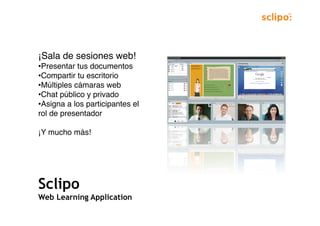
Resvisión detallada de las sesiones web
- 1. ¡Sala de sesiones web!! • Presentar tus documentos! • Compartir tu escritorio! • Múltiples cámaras web! • Chat público y privado! • Asigna a los participantes el rol de presentador! ¡Y mucho más!! Sclipo Web Learning Application
- 2. Sclipo - Live Web Teaching Room! Overview! Administra participantes! Muestra tus presentaciones! Comparte tu escritorio! Chat público y privado! Ve a los participantes!
- 3. ¡Este espacio es tu Sala se Sesiones Web!! Aquí encontrarás diferentes ventanas, que puedes mover y acomodar según tus necesidades. En este documento detallaremos cada ventana. Existen tres botones principales dentro de la sala ubicados en la esquina superior izquierda:! • Ícono de Cámara web! • Ícono de micrófono y audio! • Ícono de compartir escritorio! Es muy importante que cuando cualquier participante entre a la sala haga click en el ícono de audio y micrófono, de esta manera entra en la ventana de audio y podrá escuchar a los demás participantes.!
- 4. ! !Administra participantes Esta es la ventana principal de participantes en tu sesión web. ! 1 Esta ventana te permite:! 1. El ícono de cámara web te permite sabes qué participantes tiene video. Para ver su cámara web, haz doble click en su ícono y te aparecerá la imagen en una pantalla emergente. ! 2. Este ícono representa el rol de presentador. El presentador puede subir documentos y mostrarlos. Sólo 3 el moderador (creador de la sesión) puede otorgar este rol. ¡Si eres el moderador, puedes hacer click en el 2 nombre de algún particpante, luego hacer click en el ícono y listo! ! 3. ¡Levanta la mano! Haz click en este ícono 1 vez y saldrá junto a tu nombre una vez finalizado, haz click de nuevo y se eliminará.!
- 5. ! !Audio y Micrófono La ventana de audio y micrófono permite a los participantes escuchar y hablar. Además puedes:! 1 3 1. Mute o un-mute a un participante en particular! 2. Mute y un-mute a todos los participantes! 3. Bloquear la configuración(mute or un-mute) para ti u otro participante! 4. Selecciona un participante en particular, y haz click en este ícono para explulsarlo de la ventana de 2 4 audio y micrófono!
- 6. ! !Muestra tus presentaciones Con el rol de presentador cualquier participante puede subir y explicar su documento:! 1. Carga de tu ordenador uno o muchos documentos Formato PDF recomendado.! 2. Navega por tu documento. Mientras te mueves por el área de presentación un punteador láser simula tu ratón para que los demás participantes puedan ver qué señalas! 3. Haz zoom-in y zoom-out dentro de tu documento! 4. El botón reset te permite luego de haber hecho zoom restaurar la configuración original del documento! 1 2 3 4
- 7. ! !Comparte tu escritorio La aplicación de compartir escritorio te permite:! • Compartir el escritorio de tu ordenador para que todos los participantes puedan ver lo que tú estás viendo. Esto ayuda al momento de buscar páginas en internet, ver otros programas, etc! • Sólo el presentador puede compartir su escritorio con otros!
- 8. ! !Ve a los participantes Ve las cámaras webs de todos los participantes! • Videos simultáneos! • Elige a quién deseas ver! • Empieza tu cámara web una vez que estés listo! Sólo haz click en el ícono de cámara web y elige de donde quieres seleccionar el video:! • DV video! • IIDC FireWire Video! • Google Camera Adapter! • USB Video Class Video ! ¡Luego haz click en PLAY!!
- 9. ! !Chat público y privado Puedes hablar con los participantes en público y en privado:! 1. Escribe el mensaje que deseas enviar! 2. Selecciona el color de tu mensaje (el color automático es negro)! 3. Haz click en send y el mensaje aparecerá en el chat público que todos los partipantes pueden ver! 4. Haz click en el menu y selecciona de la lista el participante a quién quieres enviar un mensaje privado. Luego escribe el mensaje y haz click en send. Una pestaña se abrirá cada vez que comiences un chat privado! 1 2 3 4
- 10. Sclipo - Live Web Teaching Room! Cámara web! Legend of Icons! Audio y micrófono! Comparte tu escritorio! Participantes! Comparte presentaciones! Comparte tu escritorio! • Ve a los participantes! • Ve quién tiene el rol de • El presentador puede subir imágenes y • El presentador puede compartir su escritorio con los presentador! documentos! participantes! • Alza tu mano para • Zoom in & out del documento presentado! • Buscar en internet y ver otros programas! llamar la atención del • Punteador láser sigue tu cursor dentro del área • Dar un tutorial! presentador! de presentación de documentos! Chat! Participante 1! Participante 2! Participante 3! Participante X! • Chat privado y • Ver participantes! general! • Cámaras web simultáneas!
- 11. Sclipo Web Learning Application Con tus sesiones web puedes:! • Presentar tus documentos! • Compartir tu escritorio! • Múltiples cámaras web! • Chat público y privado! • Asigna a los participantes el rol de presentador! Más tutoriales en:! Sclipo.com/Sclipo!